최근 iOS 17 Develope Beta 버전이 의도치 않게 애플에서 공개가 되어 iOS 업그레이드가 나왔습니다. 하지만 iOS 17 버전에 오류가 많고, 버벅거림도 현재 심한 상태이기도 합니다. 저도 최근에 올렸다가 문제가 생겨서 다시 다운그레이드를 하였는데 레이부트로 iOS를 다운그레이드하라는 게시글이 많더라고요.
하지만, 레이부트는 현재 유료이며, 무료로 다운그레이드할 수 있는 방법이 있어 포스팅을 준비하였습니다. 잘 따라오셔서 유료가 아닌 무료로 다운그레이드를 할 수 있으셨으면 좋겠습니다.
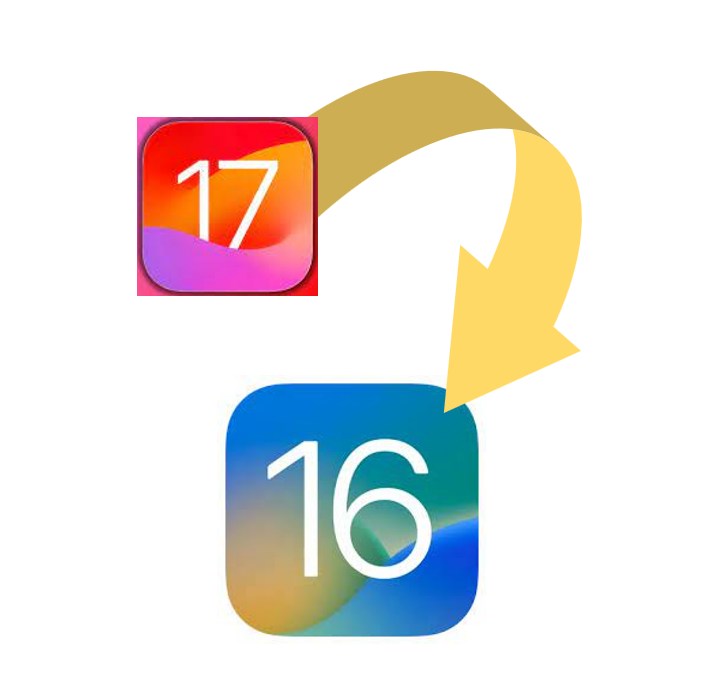
다운그레이드가 필요한 경우
업그레이드 후 문제가 발생
업그레이드를 한 후에 문제가 발생하여 이전 버전으로 다운 그레이드가 필요할 겁니다. 예를 들면, 버벅거림 혹은 앱 작동 오류 등이 있습니다. 이 경우 이전 버전으로 복원하고 기기를 다시 설정해야 합니다.
업그레이드 후 호환성 문제
iOS 버전 업그레이드 한 후 기존 앱이 작동하지 않을 때도 다운 그레이드가 필요합니다.
다운그레이드하는 법
다운그레이드할 때 주의점
iOS를 최신 버전으로 만들면 새로운 기능, 오류 수정, 보안 강화 등 장점이 많습니다. 반면에 오류가 발생하는 경우도 대다수 있습니다. 핸드폰에 문제가 생기면 업무 등 종합적으로 지장이 생깁니다. 그래서 업그레이드를 한 후에도 장점보다 단점이 커지는 경우에 발생하기에 많은 후회가 몰려오며 되돌리고 싶다는 생각이 듭니다. 또한, 다운그레이드하려면 어렵고 번거롭지 않을까라는 생각들을 많이 하실 텐데 별로 그렇지 않습니다. 몇몇 가지만 지켜주시면 쉽게 가능합니다.
다운그레이드할 때 주의할 점
1. 다운그레이드할 때, 마지노선이 있다.
이 말은 최소로 내릴 수 있는 버전의 한계가 있습니다. 이유는 펌웨어의 서명이 끊어지기 때문입니다. 서명이 없는 오래된 iOS에서도 iOS 펌웨어 다운로드 페이지에서 다운로드는 가능하지만, 설치를 할 수 없기 때문에 의미가 없습니다.
2, 컴퓨터가 필요하다.
아이폰이나 아이패드 버전을 최신 버전으로 업그레이드할 때는 PC가 필요 없지만 다운그레이드할 때는 최신의 iTunes가 필요하기 때문에 PC가 필요합니다.

3, 데이터 백업
다운그레이드를 한 후 다시 복원을 해야 하기 때문에 반드시 최신의 데이터를 복원할 수 있도록 작업 전에 백업을 해놓으셔야 합니다.
iOS 다운그레이드하는 순서
1) 우선 현재의 앱 설정 혹은 데이터를 백업을 합니다.
다운그레이드를 할 경우, 데이터가 사라지기 때문에 다운그레이드 후에 복원이 가능하도록 최대한 백업을 해놓습니다.
2) 나의 아이폰 찾기 비활성화
활성화 잠금을 피하기 위해 나의 iPhone 찾기를 비활성화합니다. (설정 > 프로필 > 나의 찾기 > 나의 iPhone 찾기 ‘끔’설정)
3) 이전 버전 다운로드하기
원하는 이전 버전을 다운로드해야 합니다. 이전 버전 iOS 펌웨어는 아래의 링크에 접속합니다.

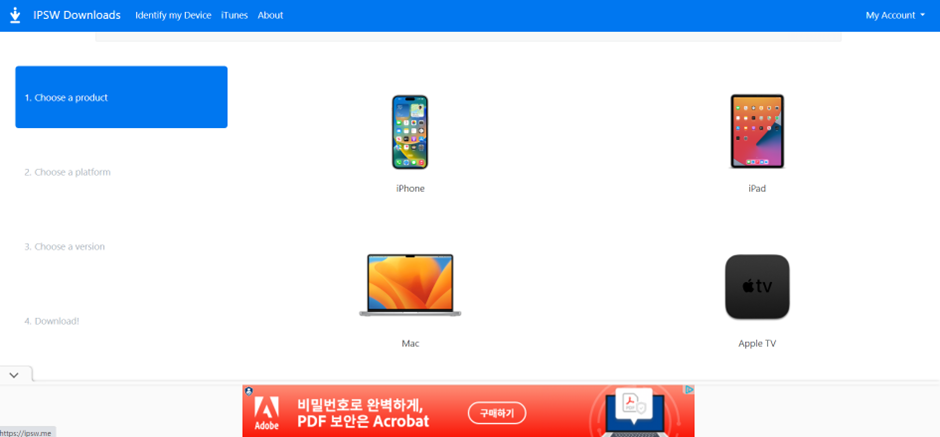
위 사이트에 접속하여, 원하는 디바이스를 선택하고 들어가게 되면 ‘Signed IPSWs’라는 항목이 보이며 항목 아래에 있는 녹색으로 표시된 버전이 다운그레이들 할 수 있는 버전입니다.
그중 하나를 선택하여 다운로드합니다.
′Unsigned IPSWs′라고 쓰여 있는 아래에 있는 빨간색 iOS 버전은 지원되지 않는 iOS 버전입니다. 다운로드는 가능하지만 설치는 되지 않으니 주의해 주세요.
4) iTunes를 실행합니다.
iTunes는 최신 버전이어야 하며, 컴퓨터와 디바이스를 연결할 때, 꼭 정품 케이블을 이용해 주세요.
컴퓨터와 아이폰을 연결하면 왼쪽 리스트 상단에 핸드폰 모양의 아이콘이 뜹니다. 안 뜬다면, iTunes의 버전이나 케이블 상태를 확인해야 하며, 아이폰에 뜬 신뢰할 수 있는 기기를 허용을 해주셔야 합니다.
5) iPhone 초기화…
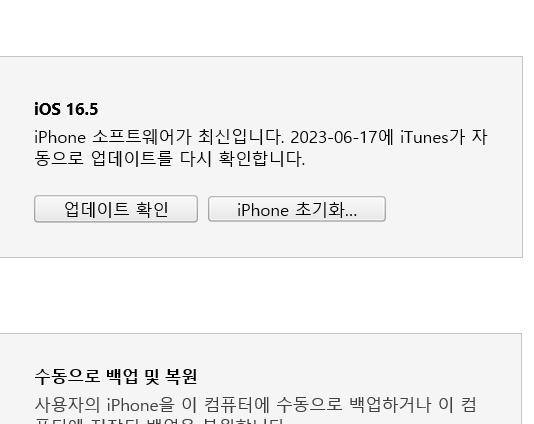
Windows의 경우는 shift 키를 누르면서 Mac의 경우는 option 키를 누르면서 iPhone 초기화… 버튼을 클릭합니다.
또한, 업로드할 파일을 선택을 해야 하는데 아까 다운로드한 이전 버전을 선택합니다.
아이폰은 ‘iOS 16.5 소프트웨어로 업데이트됩니다. 업데이트는 Apple에 의해 검증됩니다.′라는 메시지가 표시되므로 ′업데이트′를 클릭합니다.
잠시 후 다운로드가 시작됩니다. 다운로드가 끝나려면 시간은 좀 걸리겠지만 기다려주세요. 다운로드가 끝나면 아이폰이나 아이패드가 재부팅되고 버전이 다운그레이드되어 있습니다.
